Máy in màu hiện nay là thiết bị phổ biến trong cả văn phòng và gia đình, mang đến khả năng in ấn đa dạng từ hình ảnh sắc nét đến văn bản màu sắc sống động. Tuy nhiên, không phải lúc nào bạn cũng cần in màu. Trong nhiều trường hợp, việc in trắng đen trên máy in màu là lựa chọn tối ưu để tiết kiệm mực màu quý giá, tăng tốc độ in hoặc đơn giản là phù hợp với mục đích sử dụng tài liệu. Mặc dù máy in màu của bạn chắc chắn có khả năng này, đôi khi bạn cần biết cách điều chỉnh cài đặt để đảm bảo bản in ra đúng theo ý muốn. Bài viết này sẽ hướng dẫn bạn từng bước thực hiện việc này trên hệ điều hành Windows phổ biến.
 Tổng quan về việc in trắng đen trên máy in màu
Tổng quan về việc in trắng đen trên máy in màu
Vì Sao Cần In Trắng Đen Trên Máy In Màu?
Việc có một chiếc máy in màu mang lại sự linh hoạt tuyệt vời, nhưng việc sử dụng mực màu cho mọi bản in có thể tốn kém và không cần thiết. In trắng đen (hay còn gọi là in đơn sắc) trên máy in màu giúp bạn chỉ sử dụng hộp mực đen, kéo dài tuổi thọ của các hộp mực màu. Điều này đặc biệt hữu ích khi bạn chỉ in các tài liệu văn bản thuần túy, biểu mẫu, hoặc các bản nháp không yêu cầu màu sắc.
Ngoài ra, in trắng đen thường có tốc độ nhanh hơn so với in màu, giúp bạn hoàn thành công việc in ấn một cách hiệu quả hơn, đặc biệt là với các tài liệu nhiều trang. Do đó, nắm vững cách chuyển đổi chế độ in là một kỹ năng cơ bản nhưng rất hữu ích cho mọi người dùng máy in màu.
Hai Cách Phổ Biến Để Thực Hiện
Có hai phương pháp chính để điều khiển máy in màu của bạn chỉ in ra bản trắng đen. Bạn có thể thay đổi cài đặt mặc định của máy in trên hệ điều hành Windows để mọi bản in sau này đều là trắng đen (cho đến khi bạn đổi lại), hoặc bạn có thể chỉ định chế độ in trắng đen cho từng lần in cụ thể từ ứng dụng bạn đang sử dụng (như Word, Excel, trình duyệt web). Cả hai cách đều đơn giản và dễ thực hiện.
Cài Đặt Chế Độ Mặc Định Cho Máy In (Trên Windows)
Phương pháp này phù hợp khi bạn chủ yếu cần in trắng đen và muốn máy in luôn ưu tiên chế độ này. Việc thay đổi cài đặt mặc định giúp bạn không cần phải chỉnh lại mỗi lần in. Các bước thực hiện trên Windows khá tương đồng giữa các phiên bản, nhưng giao diện có thể hơi khác.
Đầu tiên, bạn cần truy cập vào phần quản lý thiết bị máy in trong Windows. Trên Windows 10 hoặc 11, bạn thường làm như sau: Nhấp vào nút Start, chọn Settings (biểu tượng bánh răng), sau đó chọn Devices (Thiết bị) > Printers & Scanners (Máy in & Máy quét). Cuộn xuống và tìm mục “Related settings” hoặc “Cài đặt liên quan”, nhấp vào “Devices and Printers” (Thiết bị và Máy in).
 Truy cập cài đặt máy in trong Windows để thay đổi chế độ in
Truy cập cài đặt máy in trong Windows để thay đổi chế độ in
Trong cửa sổ “Devices and Printers”, bạn sẽ thấy danh sách các máy in đã được kết nối. Tìm máy in màu mà bạn muốn thay đổi cài đặt mặc định. Nhấp chuột phải vào tên máy in đó và chọn “Printing Preferences” (Tùy chọn In).
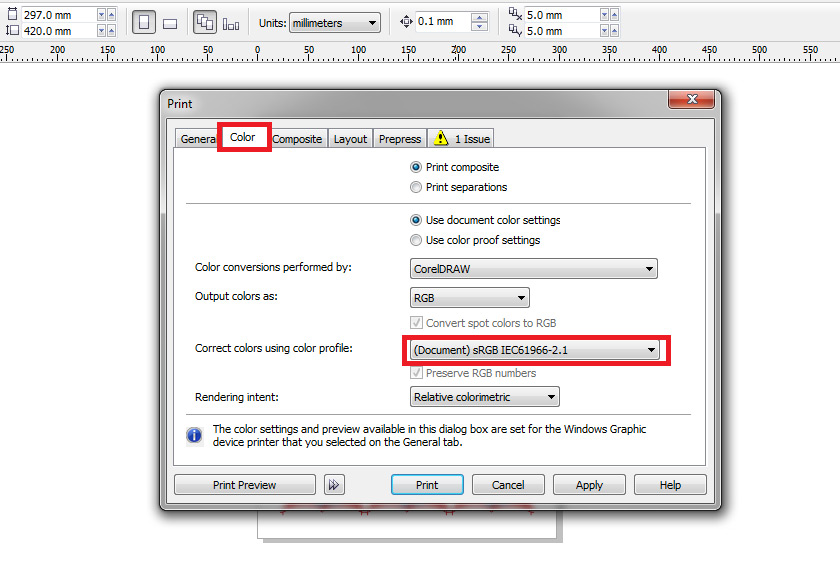 Menu tùy chọn in trên máy in màu
Menu tùy chọn in trên máy in màu
Hộp thoại “Printing Preferences” sẽ hiện ra. Giao diện và các tab trong hộp thoại này sẽ khác nhau tùy thuộc vào hãng sản xuất và model máy in của bạn (ví dụ: Canon, HP, Epson, Brother…). Tuy nhiên, bạn hãy tìm kiếm các tab hoặc mục có liên quan đến “Color” (Màu sắc), “Quality” (Chất lượng), “Paper/Output” (Giấy/Đầu ra).
Trong phần cài đặt về màu sắc, bạn sẽ thấy các tùy chọn như “Color” (Màu), “Grayscale” (Thang xám), “Black and White” (Đen trắng). Để in trắng đen, bạn hãy chọn “Grayscale” hoặc “Black and White”. Tùy chọn “Grayscale” thường dùng mực đen để tạo ra các sắc độ xám khác nhau, phù hợp cho hình ảnh hoặc đồ họa. Tùy chọn “Black and White” (nếu có) đôi khi chỉ sử dụng mực đen cho văn bản, bỏ qua các sắc độ xám.
Bạn cũng có thể điều chỉnh chất lượng in (Quality) ở đây. Chế độ “Draft” (Bản nháp) hoặc “Fast” (Nhanh) giúp tiết kiệm mực hơn (kể cả mực đen) và in nhanh hơn, trong khi chế độ “Standard” (Tiêu chuẩn) hoặc “High” (Cao) cho bản in sắc nét hơn nhưng tốn mực hơn và chậm hơn. Sau khi đã chọn các tùy chọn mong muốn, nhấp vào nút “Apply” hoặc “OK” để lưu cài đặt mặc định. Từ giờ trở đi, mọi tài liệu bạn gửi đến máy in này sẽ tự động được in trắng đen, cho đến khi bạn quay lại đây và thay đổi lại cài đặt.
Chỉnh Chế Độ Trắng Đen Trực Tiếp Khi In Từ Phần Mềm
Cách này cho phép bạn chỉ in trắng đen cho một bản in cụ thể, mà không ảnh hưởng đến cài đặt mặc định của máy in. Đây là lựa chọn linh hoạt khi bạn chỉ thỉnh thoảng cần in trắng đen.
Khi bạn đang mở một tài liệu (trong Word, Excel, PDF reader, trình duyệt web, v.v.) và muốn in, bạn thường vào menu “File” và chọn “Print” (In), hoặc sử dụng phím tắt Ctrl + P (trên Windows).
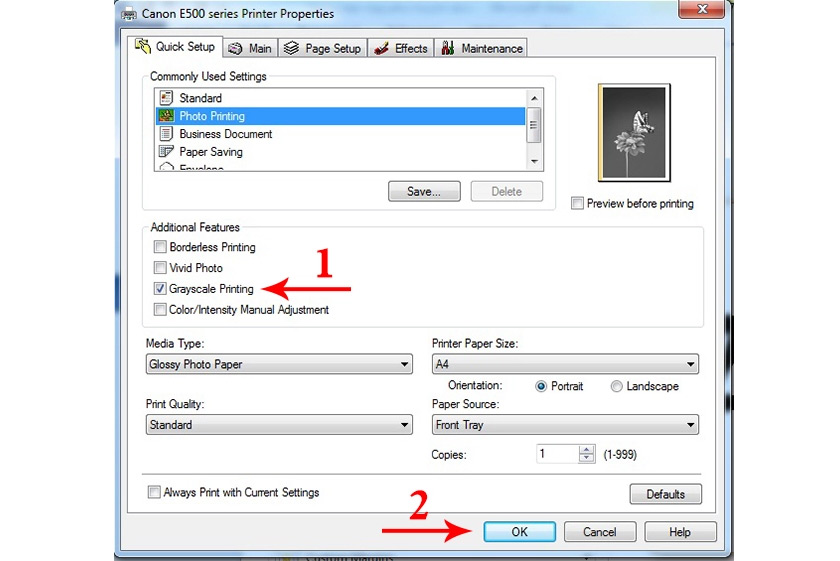 Màn hình in từ phần mềm Word, Excel, PDF…
Màn hình in từ phần mềm Word, Excel, PDF…
Trong cửa sổ lệnh in hiện ra, bạn sẽ thấy tên máy in đã chọn, số lượng bản sao, và các tùy chọn in cơ bản. Để truy cập cài đặt nâng cao của máy in cho lần in này, bạn cần tìm và nhấp vào nút “Printer Properties”, “Preferences”, “Settings”, hoặc “Thuộc tính máy in” (tùy thuộc vào phần mềm và driver máy in). Nút này thường nằm gần tên máy in hoặc ở cuối cửa sổ.
Sau khi nhấp vào, hộp thoại “Printing Preferences” (tương tự như khi bạn chỉnh mặc định) sẽ xuất hiện. Tại đây, bạn cũng tìm đến phần cài đặt màu sắc và chọn “Grayscale” hoặc “Black and White Printing”. Bạn có thể điều chỉnh các tùy chọn chất lượng in hoặc khổ giấy như mong muốn cho bản in này. Sau khi hoàn tất, nhấp “OK” để đóng hộp thoại cài đặt máy in, và sau đó nhấp “Print” trong cửa sổ lệnh in ban đầu để bắt đầu quá trình in. Bản in này sẽ là trắng đen, nhưng cài đặt mặc định của máy in vẫn giữ nguyên là in màu cho những lần in sau.
Những Lưu Ý Quan Trọng
Khi in trắng đen trên máy in màu, có một vài điều bạn nên lưu ý để đảm bảo kết quả tốt nhất và hiểu rõ hơn về quá trình này. Giao diện của driver máy in có thể rất khác nhau giữa các hãng và model máy in, thậm chí giữa các phiên bản driver. Nếu bạn không tìm thấy chính xác các mục “Color” hay “Grayscale” như mô tả, hãy tìm các tùy chọn khác có ý nghĩa tương đồng hoặc tham khảo sách hướng dẫn đi kèm máy in hoặc website hỗ trợ của nhà sản xuất.
Hiểu rõ sự khác biệt giữa “Grayscale” và “Black and White” (nếu có cả hai tùy chọn) cũng quan trọng. “Grayscale” thường chuyển đổi tất cả màu sắc trong tài liệu thành các sắc độ xám bằng cách sử dụng mực đen với mật độ khác nhau, phù hợp cho việc in ảnh màu dưới dạng trắng đen. “Black and White” đôi khi chỉ in các yếu tố màu đen hoặc chuyển đổi mọi màu sắc thành đen hoặc trắng tinh khiết, bỏ qua các sắc độ xám, phù hợp hơn cho văn bản hoặc đồ họa đường nét đơn giản.
Việc in trắng đen chủ yếu giúp tiết kiệm mực màu. Tuy nhiên, máy in vẫn sử dụng mực đen. Tốc độ và lượng mực đen tiêu thụ sẽ phụ thuộc vào chất lượng in bạn chọn. Đối với các nhu cầu in ấn chuyên nghiệp hoặc số lượng lớn, việc tìm hiểu sâu hơn về cài đặt máy in hoặc tham khảo dịch vụ từ các đơn vị uy tín như lambanghieudep.vn có thể giúp tối ưu hóa hiệu quả và chi phí.
Việc in trắng đen trên máy in màu là một thao tác đơn giản nhưng mang lại nhiều lợi ích thiết thực, từ tiết kiệm chi phí mực in màu đến tăng tốc độ xử lý công việc. Bằng cách làm theo các bước hướng dẫn chi tiết trên đây, bạn hoàn toàn có thể dễ dàng chuyển đổi chế độ in phù hợp với nhu cầu của mình. Nắm vững hai cách cài đặt mặc định hoặc điều chỉnh theo từng lần in sẽ giúp bạn sử dụng máy in màu của mình hiệu quả và linh hoạt hơn rất nhiều.
